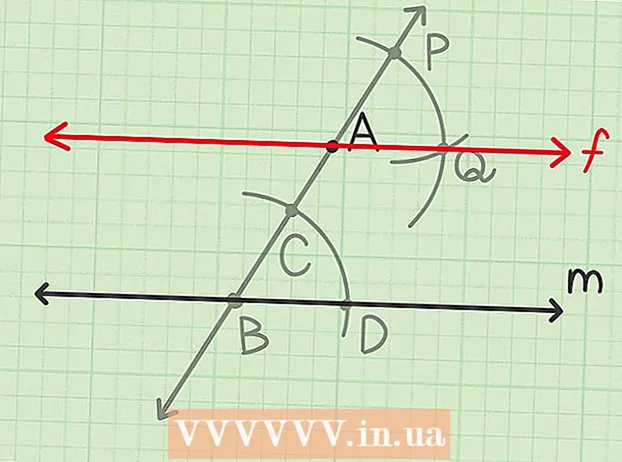מְחַבֵּר:
Mark Sanchez
תאריך הבריאה:
7 יָנוּאָר 2021
תאריך עדכון:
1 יולי 2024

תוֹכֶן
במאמר זה, אנו הולכים להראות לך כיצד להקליט וידאו מסך ממכשיר נייד של Samsung Galaxy. ניתן לעשות זאת באמצעות אפליקציית Mobizen או תכונת כלי המשחק של סמסונג.
צעדים
שיטה 1 מתוך 2: שימוש במוביזן
 1 התקן את אפליקציית Mobizen מחנות Play. לזה:
1 התקן את אפליקציית Mobizen מחנות Play. לזה: - פתח את חנות Play
 .
. - להיכנס mobizen בסרגל החיפוש.
- הקש על "מקליט מסך Mobizen - הקלט, לכיד, ערוך". הסמל של האפליקציה הזו נראה כמו אות לבנה "m" על רקע כתום.
- לחץ על התקן והענק ליישום את הגישה המתאימה. האפליקציה תותקן.
- פתח את חנות Play
 2 התחל את Mobizen. הקש על סמל האפליקציה הזה במסך הבית או במגירת האפליקציות.
2 התחל את Mobizen. הקש על סמל האפליקציה הזה במסך הבית או במגירת האפליקציות.  3 לחץ על ברוך הבא (ברוך הבא). לחצן זה ממוקם בדף הפתיחה של האפליקציה.
3 לחץ על ברוך הבא (ברוך הבא). לחצן זה ממוקם בדף הפתיחה של האפליקציה.  4 עקוב אחר ההוראות שעל המסך כדי להגדיר את האפליקציה. כעת, בכל פעם שאתה מפעיל את האפליקציה, סמל בצורת האות "m" על רקע כתום יוצג בצד ימין של מסך המכשיר.
4 עקוב אחר ההוראות שעל המסך כדי להגדיר את האפליקציה. כעת, בכל פעם שאתה מפעיל את האפליקציה, סמל בצורת האות "m" על רקע כתום יוצג בצד ימין של מסך המכשיר.  5 לחץ על הסמל בצורת "m". תפריט Mobizen ייפתח.
5 לחץ על הסמל בצורת "m". תפריט Mobizen ייפתח.  6 הקש על סמל ההקלטה. היא נראית כמו מצלמת וידאו לבנה על רקע אדום ויושבת בראש התפריט. תיפתח הודעה המציינת כי סרטון מסך יוקלט.
6 הקש על סמל ההקלטה. היא נראית כמו מצלמת וידאו לבנה על רקע אדום ויושבת בראש התפריט. תיפתח הודעה המציינת כי סרטון מסך יוקלט. - אם זו הפעם הראשונה שאתה מפעיל את Mobizen, לחץ על אפשר כדי לאפשר לאפליקציה להקליט סרטונים ולשמור אותם במכשיר שלך. ואז תיפתח הודעה.
 7 לחץ על התחל עכשיו (להמשיך). הספירה לאחור תתחיל, ואז האפליקציה תתחיל להקליט וידאו מהמסך.
7 לחץ על התחל עכשיו (להמשיך). הספירה לאחור תתחיל, ואז האפליקציה תתחיל להקליט וידאו מהמסך.  8 הפסק להקליט. לשם כך, הקש על סמל אפליקציית Mobizen ולאחר מכן הקש על כפתור המרווח "עצור". תיפתח הודעה שתשאל מה לעשות עם הסרטון שהוקלט.
8 הפסק להקליט. לשם כך, הקש על סמל אפליקציית Mobizen ולאחר מכן הקש על כפתור המרווח "עצור". תיפתח הודעה שתשאל מה לעשות עם הסרטון שהוקלט. - לחץ על לחצן השהה אם ברצונך להשהות את ההקלטה ולהמשיך מאוחר יותר.
 9 לחץ על שעון (נוף). הסרטון יופעל.
9 לחץ על שעון (נוף). הסרטון יופעל. - אם אינך רוצה להפעיל את הסרטון, לחץ על סגור.
- אם אינך רוצה שהסרטון יישמר בזיכרון המכשיר, לחץ על "מחק".
שיטה 2 מתוך 2: כיצד להקליט משחק באמצעות כלי משחק
 1 הפעל את הפונקציה "כלי משחק" במכשיר. בצע זאת אם ברצונך לתעד את ההמשך של המשחק. לזה:
1 הפעל את הפונקציה "כלי משחק" במכשיר. בצע זאת אם ברצונך לתעד את ההמשך של המשחק. לזה: - הפעל את אפליקציית ההגדרות.
- גלול מטה ולחץ על הגדרות מתקדמות.
- לחץ על משחקים.
- העבר את המחוון "משגר משחקים" למיקום "אפשר"
 .
. - העבר את המחוון "כלי משחק" למיקום "אפשר"
 .
.
 2 הפעל את משגר המשחקים במכשיר שלך. תוכלו למצוא יישום זה בסרגל היישומים; הוא מסומן בסמל בצורת שלושה עיגולים צבעוניים ו- "X".
2 הפעל את משגר המשחקים במכשיר שלך. תוכלו למצוא יישום זה בסרגל היישומים; הוא מסומן בסמל בצורת שלושה עיגולים צבעוניים ו- "X".  3 תתחיל את המשחק. המשחקים המותקנים במכשיר יופיעו בתפריט הראשי של משגר המשחקים. לחץ על כל משחק כדי להפעיל אותו.
3 תתחיל את המשחק. המשחקים המותקנים במכשיר יופיעו בתפריט הראשי של משגר המשחקים. לחץ על כל משחק כדי להפעיל אותו.  4 החלק כלפי מעלה מתחתית המסך. סמלי משגר המשחקים יופיעו בתחתית.
4 החלק כלפי מעלה מתחתית המסך. סמלי משגר המשחקים יופיעו בתחתית. - אם הרחבת את המשחק למסך מלא, החלק אותו מימין לשמאל.
 5 לחץ על סמל כלי המשחק. זה נראה כמו סמל "+" עם ארבע נקודות ודומה ללחצנים בבקר המשחק. זהו הסמל הראשון בתחתית המסך.
5 לחץ על סמל כלי המשחק. זה נראה כמו סמל "+" עם ארבע נקודות ודומה ללחצנים בבקר המשחק. זהו הסמל הראשון בתחתית המסך.  6 בֶּרֶז תקליט (הקלטה). אפשרות זו מסומנת בסמל בצורת מצלמה בפינה השמאלית התחתונה. הקלטת מעבר המשחק תתחיל.
6 בֶּרֶז תקליט (הקלטה). אפשרות זו מסומנת בסמל בצורת מצלמה בפינה השמאלית התחתונה. הקלטת מעבר המשחק תתחיל.  7 לשחק את המשחק. פונקציית כלי המשחק תתעד את ההתקדמות שלך עד שתפסיק להקליט.
7 לשחק את המשחק. פונקציית כלי המשחק תתעד את ההתקדמות שלך עד שתפסיק להקליט.  8 החלק כלפי מעלה מתחתית המסך. לחצן עצור יופיע בתחתית.
8 החלק כלפי מעלה מתחתית המסך. לחצן עצור יופיע בתחתית. - אם הרחבת את המשחק למסך מלא, החלק אותו מימין לשמאל.
 9 לחץ על כפתור עצור. הוא מסומן בעיגול עם ריבוע בפינה השמאלית התחתונה. הקלטת הווידאו תפסיק.
9 לחץ על כפתור עצור. הוא מסומן בעיגול עם ריבוע בפינה השמאלית התחתונה. הקלטת הווידאו תפסיק. - כדי לצפות בסרטון, הפעל את אפליקציית הגלריה, הקש על התיקיה הנושאת את שם המשחק ולאחר מכן הקש על הסרטון.תוכל גם לצפות בסרטון באפליקציית Launcher Video על ידי לחיצה על סמל הפרופיל בחלק העליון של המסך ולאחר מכן הקשה על קטעי וידאו מוקלטים.